Alternatívne riešenie pre Windows 10 BSOD s chybami 0xc000021a spôsobenými KB5021233
2 min. čítať
Publikované dňa
Prečítajte si našu informačnú stránku a zistite, ako môžete pomôcť MSPoweruser udržať redakčný tím Čítaj viac

Microsoft minulý víkend potvrdil, že niektoré zariadenia so systémom Windows 10 môžu zaznamenať zlyhania modrej obrazovky smrti (BSOD) s chybami 0xc000021a. Redmondská spoločnosť oznámila, že problém je spôsobený kumulatívnou aktualizáciou KB5021233 vydanou počas opravného utorka v decembri 2022.
„Po inštalácii KB5021233 môže nastať nesúlad medzi verziami súboru hidparse.sys v c:/windows/system32 a c:/windows/system32/drivers (za predpokladu, že Windows je nainštalovaný na vašom disku C:), čo môže spôsobiť podpis overenie zlyhá, keď dôjde k vyčisteniu,“ uvádza Microsoft vo svojom dokumente, v ktorom podrobne popisuje technické detaily problému.
BSOD ovplyvňuje iba klientske verzie Windows 10, ako napríklad Windows 10, verzia 22H2; Windows 10, verzia 21H2; Windows 10, verzia 21H1; a Windows 10, verzia 20H2.
V súčasnosti na to stále neexistuje žiadne trvalé riešenie, ale spoločnosť Microsoft uisťuje zákazníkov, že už pracuje na oprave. Okrem toho ponúka riešenie, ktoré zahŕňa použitie Windows Recovery Environment (WinRE) na vykonanie súboru krokov. Spoločnosť Microsoft tiež hovorí, že je dôležité ich sledovať namiesto toho, aby boli odporúčané online. „Neodporúčame odstraňovať súbor hidparse.sys z priečinka Windows\System32,“ dodáva Microsoft.
-
Budete musieť vstúpiť do prostredia Windows Recovery Environment. Ak sa vaše zariadenie nespustilo automaticky do WinRE, pozrite si Vstupné body do WinRE.
-
Vyberte tlačidlo Riešenie problémov.
-
Vyberte tlačidlo „Spustiť nástroje na obnovu, riešenie problémov a diagnostiku“.
-
Vyberte tlačidlo „Rozšírené možnosti“.
-
Vyberte tlačidlo „Príkazový riadok“ a v prípade potreby počkajte, kým sa zariadenie reštartuje.
-
Vaše zariadenie by sa malo reštartovať do okna príkazového riadka. Skôr než sa dostanete do okna príkazového riadka, možno sa budete musieť prihlásiť do zariadenia pomocou hesla.
-
Spustite nasledujúci príkaz (Dôležité: Ak systém Windows nie je nainštalovaný v priečinku C:\windows, budete musieť príkaz upraviť pre svoje prostredie): xcopy C:\windows\system32\drivers\hidparse.sys C:\windows\\system32\ hidparse.sys
-
Po dokončení predchádzajúceho príkazu napíšte: exit
-
Vyberte tlačidlo „Pokračovať“.
-
Windows by sa teraz mal spustiť podľa očakávania.

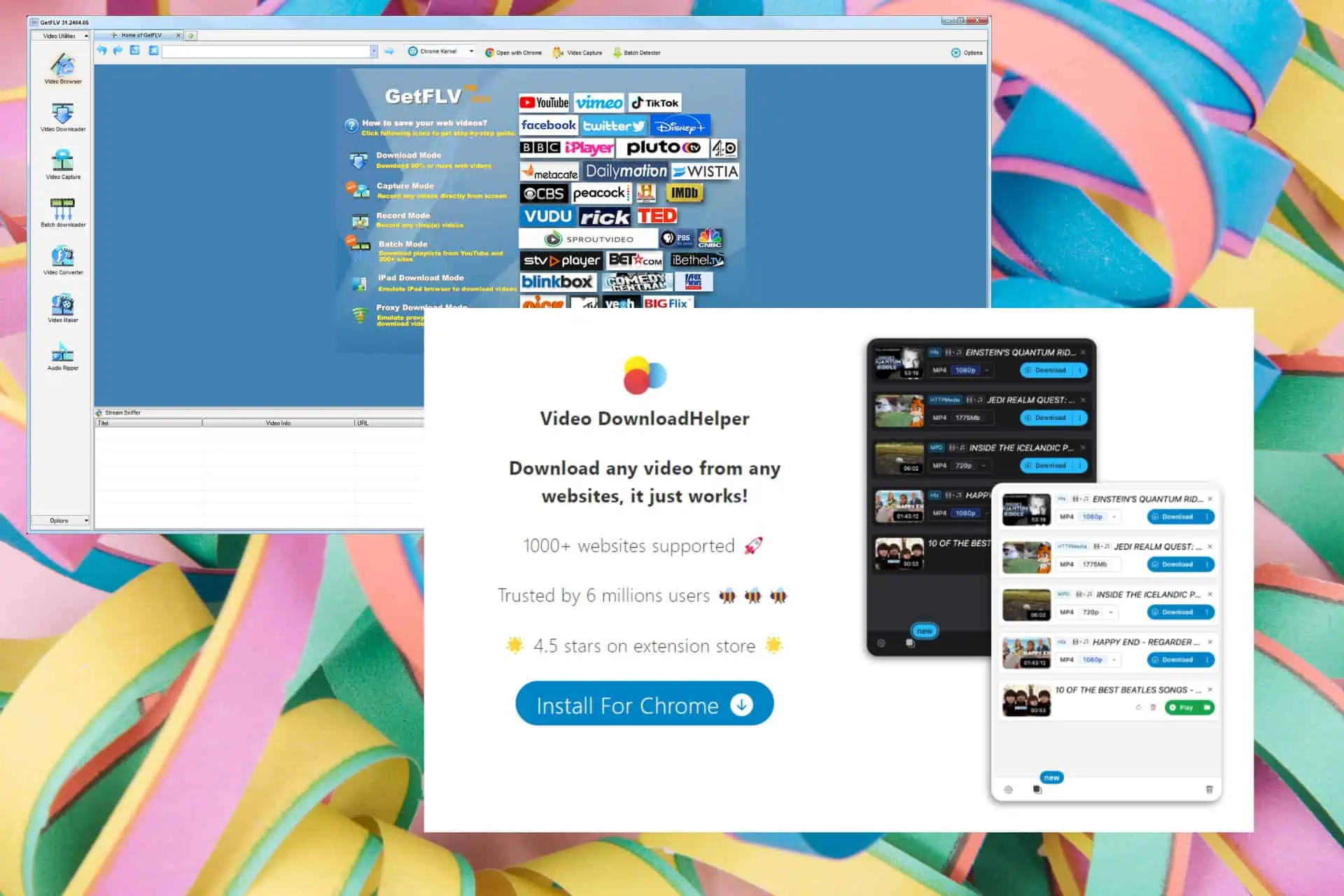
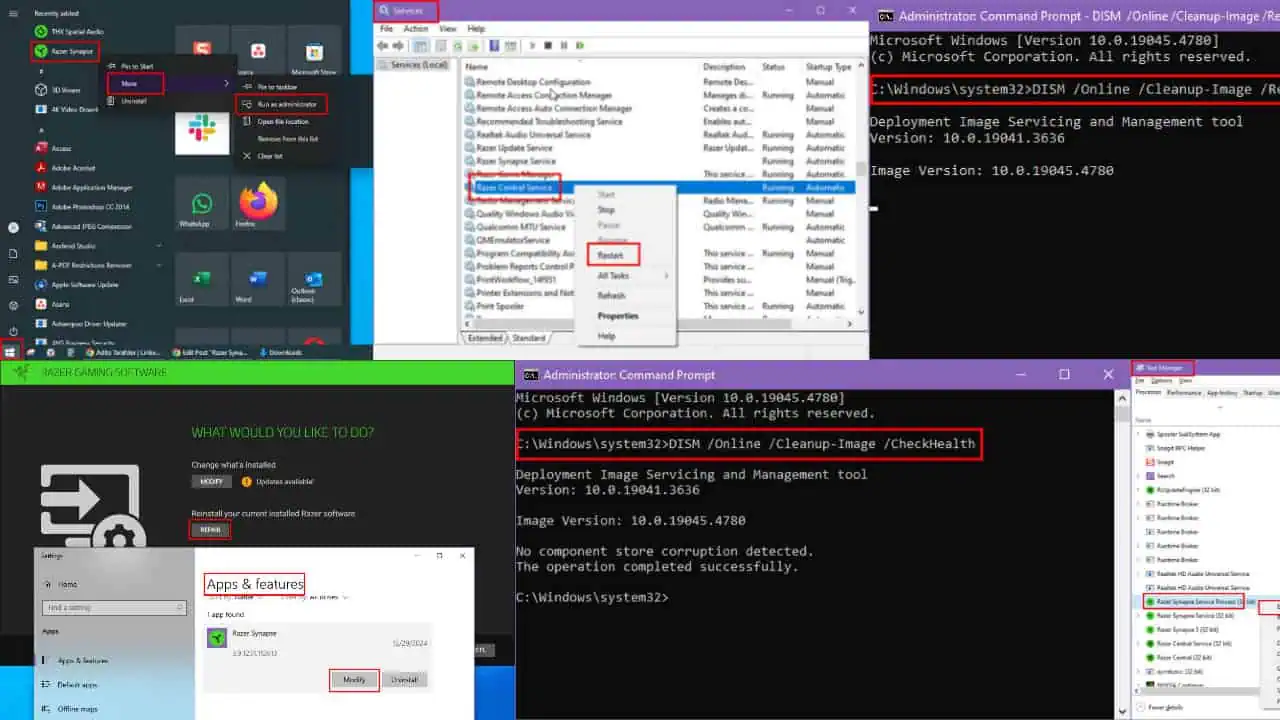






Používateľské fórum
0 správy